Thêm hình mờ nền vào tài liệu Word của bạn

Microsoft Word cho phép bạn thêm hình mờ vào tài liệu của mình. Hình mờ là những hình ảnh hoặc văn bản nhẹ phía sau văn bản thông thường trong tài liệu của bạn.
Trình quản lý thông tin đăng nhập là một tính năng đi kèm với Windows Vista trở lên, lưu trữ thông tin đăng nhập cho các tài khoản người dùng khác nhau của bạn tất cả ở một nơi. Đây có thể là tên người dùng và mật khẩu mà bạn sử dụng để đăng nhập vào những thứ như tài khoản webmail, trang web thường dùng hoặc các máy tính nối mạng khác.
Mục đích của Trình quản lý thông tin xác thực là nó cho phép Windows tự động đăng nhập bạn vào các trang web đã lưu của bạn, v.v. mà bạn không cần phải nhập thông tin đăng nhập hoặc thông tin xác thực của mình. Thông tin đăng nhập này được lưu an toàn trên máy tính của bạn trong cái gọi là kho tiền. Vault này thực sự là một thư mục nằm trên chính máy tính của bạn. Windows sử dụng các thông tin đăng nhập này từ vault để truy cập vào trang web và máy tính.
Để xem và quản lý thông tin đăng nhập đã lưu trữ của bạn, hãy đi tới Bảng điều khiển và sau đó nhấp vào Trình quản lý thông tin đăng nhập. Tại đây, bạn sẽ thấy thông tin đăng nhập được lưu trữ mà Windows có cho tài khoản người dùng của bạn nếu bạn có. Windows sẽ thêm thông tin đăng nhập vào Trình quản lý thông tin xác thực mà bạn không biết, vì vậy bạn có thể muốn kiểm tra xem mình có muốn thông tin này được lưu trữ ở đây hay không.
Trong ví dụ này, bạn có thể thấy rằng Trình quản lý thông tin xác thực có một số thông tin xác thực được lưu trữ cho bộ định tuyến Netgear, tài khoản hotmail và tài khoản Windows Messenger. Virtualapp / Didlogical là thông tin đăng nhập được lưu trữ được tạo nếu bạn sử dụng bất kỳ sản phẩm nào của Windows Live như Windows Live Messenger và Windows Live Mail.
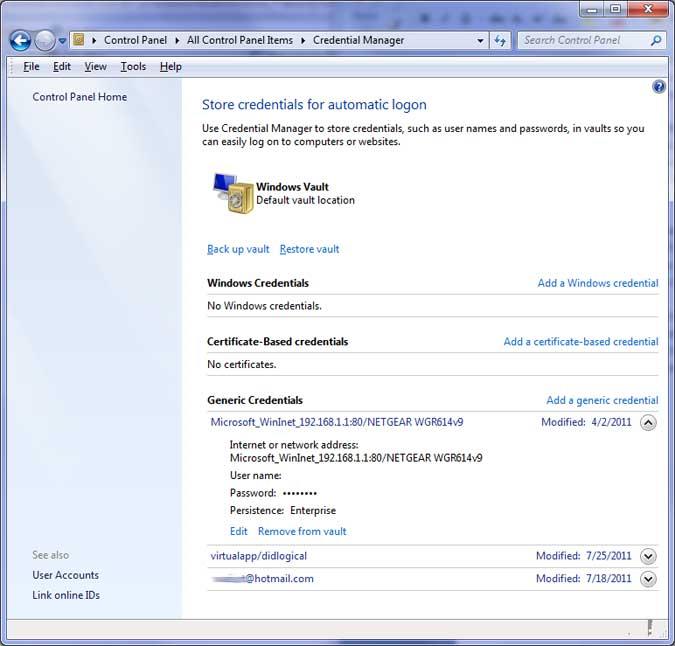
Bạn có thể mở rộng thông tin đăng nhập để có thêm thông tin như tên người dùng, v.v. Bạn cũng có tùy chọn để chỉnh sửa thông tin đăng nhập này như thay đổi tên người dùng hoặc mật khẩu cũng như xóa thông tin đăng nhập bằng cách nhấp vào liên kết thích hợp. Ngoài ra còn có một tùy chọn để thêm thông tin đăng nhập mới bằng cách nhấp vào liên kết Thêm theo loại thích hợp. Bạn sẽ có các tùy chọn khác nhau tùy thuộc vào loại thông tin xác thực bạn muốn thêm. Trong ví dụ này, chúng tôi nhấp vào Thêm thông tin đăng nhập Windows và được nhắc thêm địa chỉ internet hoặc mạng cũng như tên người dùng và mật khẩu.
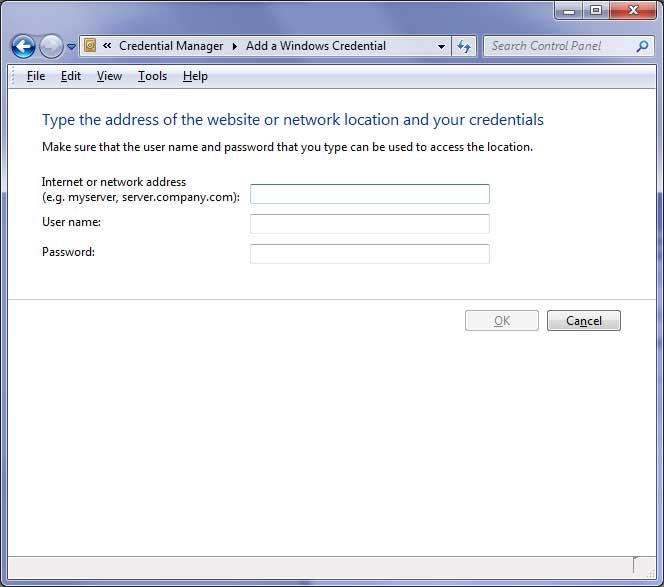
Khi bạn đã thiết lập thông tin đăng nhập của mình theo cách bạn muốn, bạn có thể sao lưu "kho tiền" của mình vào một vị trí khác chẳng hạn như ổ đĩa flash hoặc chia sẻ mạng đề phòng trường hợp có điều gì đó xảy ra với máy tính của bạn và bạn cần khôi phục tất cả tên người dùng và mật khẩu của mình trở lại nó hoặc sang một máy tính mới. Thông tin đăng nhập đã sao lưu sử dụng phần mở rộng tệp .crd, vì vậy hãy ghi nhớ điều đó khi tìm kiếm chúng.
Microsoft Word cho phép bạn thêm hình mờ vào tài liệu của mình. Hình mờ là những hình ảnh hoặc văn bản nhẹ phía sau văn bản thông thường trong tài liệu của bạn.
Outlook và nhiều ứng dụng e-mail khác có một tính năng cho phép bạn gửi e-mail đến nhiều người nhận cùng một lúc bằng cách sử dụng danh sách phân phối. Bằng cách này khi bạn gửi e-mail, bạn chỉ cần đặt tên danh sách phân phối vào hộp Tới:
Luôn có những thứ bổ sung cho nhau. Cho dù đó là ghép nối các loại thực phẩm, kinh nghiệm hay thậm chí là các mối quan hệ cá nhân; một số thứ chỉ hoạt động tốt hơn khi có thứ gì đó khác hỗ trợ nó. Thiết kế web không có gì khác biệt. Có một số kỹ thuật nhất định dựa vào thứ gì đó khác để nó có hiệu quả hoặc thậm chí hoạt động bình thường.
Nếu bạn sử dụng Excel 2007 hoặc 2010, bạn có thể gặp lỗi khi mở Excel hoặc nhấp đúp vào tệp Excel có thông báo Đã xảy ra sự cố khi Gửi lệnh tới Chương trình. Điều này có thể được gây ra bởi một vài điều khác nhau.
Biểu tượng yêu thích là một hình ảnh nhỏ riêng lẻ của một trang web được hiển thị bên cạnh thanh địa chỉ. Tùy thuộc vào trình duyệt, nó cũng xuất hiện trong dấu trang / dấu trang trong thanh công cụ dấu trang và thanh bảng hoặc dưới dạng lối tắt trên màn hình.
Nếu bạn là người dùng Outlook thì bạn có thể tạo phong cách hoặc chủ đề của riêng mình cho các thư email gửi đi của mình chỉ với một vài cú nhấp chuột.
Nếu bạn thích sử dụng Windows Photo Viewer trong Windows 7 nhưng nhận thấy rằng bạn không thể sử dụng nó trong Windows 10 thì đây là cách bạn lấy lại.
Ngày nay, hình thức chơi game phổ biến nhất liên quan đến các trò chơi cũ, cổ điển là sử dụng trình giả lập. Hôm nay chúng tôi sẽ giới thiệu cho bạn một số trình giả lập tốt nhất cho Nintendo DS chạy trên mọi máy tính. Sau đó, tất cả những gì bạn phải làm là tải xuống trình giả lập NDS và các trò chơi và bạn đã sẵn sàng chơi.
Nếu bạn có một phông chữ nhất định mà bạn muốn sử dụng cho tất cả các tài liệu Word của mình, có một cách để làm cho Word sử dụng phông chữ đó theo mặc định mỗi khi bạn bắt đầu một tài liệu mới. Làm theo các bước đơn giản.
Bây giờ chúng ta sẽ đi vào cách ngăn Windows tự động nén tệp của bạn, do đó bạn không cần phải lo lắng về điều này xảy ra nữa.








